Что происходит, когда вы удаляете подписчика в Instagram
Если у вас есть общедоступный профиль в Instagram, любой может подписаться на вас и просматривать ваши сообщения в своей ленте. Благодаря этому иногда за нами следует человек, который нам не нравится. Нам неудобно, что наши посты регулярно появляются, когда они проверяют свой Instagram. Наша первая мысль — заблокировать такого человека.
Оглавление
Что означает удаление кого-либо из подписчиков
Может ли удаленный человек видеть ваши публикации и истории
Отправляет ли удаление подписчика уведомление
Что происходит с сообщениями
Вы можете видеть их сообщения
Можете ли вы следовать за ними
Могут ли они попросить следовать за вами
Можете ли вы отменить удаление подписчика в Instagram
Как узнать, удалил ли вас кто-то из списка подписчиков
Как удалить подписчика
Что происходит, когда вы отписываетесь от кого-то
Когда удалять подписчика
Но не нужно принимать такое жесткое решение. Вы можете просто удалить их из списка подписчиков. Заблокировать кого-либо — это один из способов удалить этого человека из числа ваших подписчиков. Однако блокировка не всегда кажется разумным выбором, поскольку она имеет свои недостатки. Например, вы не сможете увидеть их профиль или отправить им сообщение.
Вы можете просто удалить их из списка подписчиков. Заблокировать кого-либо — это один из способов удалить этого человека из числа ваших подписчиков. Однако блокировка не всегда кажется разумным выбором, поскольку она имеет свои недостатки. Например, вы не сможете увидеть их профиль или отправить им сообщение.
К счастью, вы можете удалить кого-то из подписчиков, не подвергаясь последствиям блокировки. Давайте посмотрим, что произойдет, когда вы решите удалить кого-то из Instagram.
Что означает удаление кого-либо из подписчиков
В отличие от Facebook, где добавление друга — это улица с двусторонним движением, подписка на кого-то в Instagram — это путь с односторонним движением. Это означает, что когда вы следуете за кем-то, это не создает взаимной связи. Только вы можете видеть их сообщения. Им нужно подписаться на вас, чтобы увидеть ваши публикации.
Точно так же, если кто-то подписан на вас, вам не обязательно подписываться на него в ответ, чтобы он мог просматривать ваши публикации. Если вы не хотите, чтобы кто-то просматривал ваши сообщения, вы можете удалить их как своих подписчиков с помощью встроенной функции, предоставляемой Instagram. И когда вы это сделаете, этот человек должен будет подписаться на вас, чтобы просмотреть ваши сообщения.
Если вы не хотите, чтобы кто-то просматривал ваши сообщения, вы можете удалить их как своих подписчиков с помощью встроенной функции, предоставляемой Instagram. И когда вы это сделаете, этот человек должен будет подписаться на вас, чтобы просмотреть ваши сообщения.
Примечание:
Может ли удаленный человек видеть ваши публикации и истории
Это зависит от того, является ли ваш профиль частным или общедоступным. Если у вас закрытая учетная запись и вы удаляете подписчика, то этот человек не сможет видеть ваши старые или новые посты и истории. Это потому, что ваш профиль сейчас заблокирован. Этому человеку придется снова отправить запрос на отслеживание. Тогда выбор в ваших руках. Вы можете принять его, отклонить или оставить без изменений.
Когда вы выберете первое, человек снова получит доступ к вашему профилю в Instagram. Однако, если вы отклоните или не предпримете никаких действий, ваши сообщения останутся скрытыми от них.
С другой стороны, если у вас общедоступный профиль, человек не будет получать ваши сообщения и истории прямо в своей ленте. Но этот человек может открыть ваш профиль в Instagram, выполнив поиск по вашему имени пользователя, а затем проверить публикации и истории, не подписываясь на вас.
Но этот человек может открыть ваш профиль в Instagram, выполнив поиск по вашему имени пользователя, а затем проверить публикации и истории, не подписываясь на вас.
Отправляет ли удаление подписчика уведомление
Нет. Когда вы удаляете подписчика, Instagram никак не уведомляет этого человека. Однако у этого человека могут возникнуть подозрения, когда он перестанет видеть ваши посты или истории в своей ленте.
Если они откроют ваш профиль и это личная учетная запись, человек увидит кнопку «Подписаться» вместе с текстом «Эта учетная запись является частной». Подпишитесь на аккаунт, чтобы увидеть их фото и видео». Конечно, это сделает вещи довольно очевидными.
Точно так же, хотя это не так очевидно для общедоступных учетных записей, поскольку человек не увидит прямой текст, но кнопка «Подписаться» или «Сообщение» будет заменена на «Подписаться» или «Подписаться назад». Так что от вашей удачи зависит, заметит это человек, которого вы удалили, или нет.
Что происходит с сообщениями
С сообщениями ничего не происходит. Вы по-прежнему можете отправлять друг другу сообщения.
Вы по-прежнему можете отправлять друг другу сообщения.
Вы можете видеть их сообщения
да. Если вы уже подписаны на этого человека, вы все равно можете видеть его публикации. Как упоминалось ранее, подписка — это односторонняя ссылка в Instagram. Поэтому, даже если вы удалите их как своих последователей, это ни на что не повлияет с вашей стороны.
Можете ли вы следовать за ними
Если вы не были подписаны на этого человека раньше, вы все еще можете это сделать. Теперь, если у этого человека есть закрытый профиль, он/она должен принять ваш запрос на подписку, чтобы позволить вам просматривать его сообщения. Однако, если это общедоступная учетная запись, вы можете мгновенно просматривать их сообщения.
Могут ли они попросить следовать за вами
Да, в любое время. Удаление кого-либо из подписчиков не мешает этому человеку снова подписаться на вас. Они могут нажать кнопку «Подписаться», чтобы снова подписаться на вас. Когда они это сделают, вы получите уведомление о том, что XYZ подписался на вас.
Можете ли вы отменить удаление подписчика в Instagram
Нет. Вы не можете самостоятельно добавить подписчика, которого вы удалили из своего списка подписчиков в Instagram. Им придется снова следовать за вами самим. Итак, если вы их знаете, вы можете снова попросить их следовать за вами.
Как узнать, удалил ли вас кто-то из списка подписчиков
Откройте его профиль в Instagram. Если вы видите кнопку «Подписаться» или «Подписаться назад», это означает, что вы были удалены.
Как удалить подписчика
Вот шаги для Android и iPhone:
Шаг 1: Откройте свой профиль в Instagram и коснитесь счетчика подписчиков вверху.
Шаг 2: Используйте поиск, чтобы найти человека, которого вы хотите удалить. Нажмите на значок с тремя точками рядом с их именем. Откроется всплывающее окно с просьбой подтвердить свое решение удалить их. Нажмите «Удалить».
Что происходит, когда вы отписываетесь от кого-то
Когда вы отписываетесь от кого-то в Instagram, его публикации перестают появляться в вашей ленте. А если это частный профиль, вы потеряете право видеть их сообщения.
А если это частный профиль, вы потеряете право видеть их сообщения.
Когда удалять подписчика
Если вам мешают чьи-то лайки и комментарии, то стоит их удалить. Однако это будет эффективно только в том случае, если у вас есть личная учетная запись. В качестве альтернативы, если только чьи-то комментарии действуют вам на нервы, попробуйте функцию «Ограничить» в Instagram. Но если вы больше не хотите поддерживать связь с человеком каким-либо образом, то вам следует его заблокировать.
Несмотря на то, что решение об удалении кого-то является личным, вы должны дважды подумать, прежде чем делать это. Я говорю это, потому что это уменьшит количество ваших подписчиков. Если вас это устраивает, то вперед.
Следующий: Вы сомневаетесь в том, что кто-то мог заблокировать вас в Instagram? Ознакомьтесь с 6 способами по следующей ссылке, которые помогут вам узнать, заблокированы вы или нет.
Как удалить подписчиков в Одноклассниках: простая инструкция
В этой соцсети есть полезная функция, позволяющая нам следить за обновлениями в профилях других людей (и другим людям за нашими обновлениями), не являясь при этом обоюдными друзьями. Как удалить подписчиков в Одноклассниках и убрать собственные подписки на другие профили? Это можно делать разными способами, с компьютера и с телефона.
Как удалить подписчиков в Одноклассниках и убрать собственные подписки на другие профили? Это можно делать разными способами, с компьютера и с телефона.
Можно ли удалить подписчиков
Все списки в разделе “Друзья” можно регулировать: удалять из них людей и удаляться из чужих списков самому. Нужный функционал есть и в браузерной версии сайта, и в мобильном приложении. Правда, подписчиков удалять можно только по одному, потому что кнопок для быстрой полной или быстрой выборочной очистки списка (отметить сразу несколько человек и разом их удалить) здесь нет. То же касается и подписок — отменить их все сразу не получится.
Как это сделать, способы
С компьютера
Сначала рассмотрим инструкцию, как убрать человека из подписчиков в Одноклассниках с компьютера:
- Открываем раздел “Друзья”.
- Нажимаем на кнопку “Ещё”.
- Откроется меню, в котором нужно кликнуть на “Подписчики”.
- Наводим курсор на аватар профиля, который нужно убрать из списка и жмем на “Заблокировать”.

- И ещё раз на “Заблокировать” в окошке подтверждения.
С телефона
А удалить подписчиков в Одноклассниках с телефона можно только через мобильный браузер, потому что в приложении этой соцсети нет соответствующего функционала.
Как это сделать:
- Через любой мобильный браузер заходим в ОК.
- Открываем раздел “Друзья” (иконка “Два человечка” в верхней части окна или в боковом меню).
- Кликаем на “Ещё” и выбираем “Подписчики”.
- Жмем на иконку выбранного человека и переходим в его профиль.
- Под аватаркой крайняя кнопка справа, “Другие действия”.
- Нажать на “Заблокировать”, чтобы удалить человека из подписчиков в Одноклассниках.
Обратите внимание: удалить подписчиков в Одноклассниках не занося их в черный список невозможно. Но вы можете просто перейти потом в раздел “Черный список” у себя в профиле, найти там удаленного человека и разблокировать его (нужная кнопка появится, если навести курсор на аватарку).
Как самому удалиться из подписчиков
Способов, как удалиться из подписчиков в Одноклассниках есть несколько. Это совсем не сложный проуесс, который вы запросто можете выполнить самостоятельно.
С компьютера
Первым мы рассмотрим процесс отписки через браузер на компьютере:
- В разделе “Друзья” нажать на “Ещё”.
- В меню выбрать “Подписки”.
- Навести курсор на иконку контакта.
- Выбрать “Отписаться”.
- Нажать на кнопку с таким же названием в окошке подтверждения.
Второй вариант, как в ОК удалить подписку на человека, также через компьютерный браузер:
- Повторить п. 1 и п. 2 предыдущей инструкции и зайти в выбранный профиль на Одноклассниках.
- В верхней части страницы есть крупная серая кнопка “Вы подписаны” (правее оранжевой с конвертиком). Жмем на нее.
- Теперь на “Отписаться”. На этом все — подтверждения не требуется.
С телефона
Как удалить подписчиков с телефона, тоже не является сложным процессом:
- Авторизироваться в своем профиле в Одноклассниках через мобильный браузер.

- Пройти по пути “Друзья” — “Подписки”.
- Перейти в профиль выбранного человека и нажать на “Отписаться”.
- Подтвердить действие.
Обратите внимание: человеку, подписку на которого вы удалили, никаких уведомлений не поступит. Он вообще не узнает об этом до тех пор, пока не заглянет в соответствующий раздел в своем профиле.
Как видите, процесс совсем не сложный, если у вас остались вопросы, задавайте их в комментариях!
Как удалить подписчиков в Одноклассниках
- ← Кто такие подписчики в Одноклассниках и откуда они берутся
- Как сменить пароль →
Поиск по сайту
У Вас есть вопросы по пользованию Одноклассниками?
Задайте свой вопрос нашим редакторам и мы ответим на него в самые кратчайшие сроки
Задать свой вопросКак удалить подписчиков на Youtube: Лучшее руководство 2022 года
Любой профиль в социальных сетях подразумевает постоянный контроль за тем, кто ваши подписчики — и иногда вам действительно нужно удалить подписки на YouTube. По тем или иным причинам: иногда из-за того, что скопилось слишком много ботов.
По тем или иным причинам: иногда из-за того, что скопилось слишком много ботов.
А иногда и потому, что вы начинаете получать слишком частые негативные реакции от определенных людей в виде комментариев или дизлайков. Если есть такая тенденция, то лучше пресечь ее в зародыше и удалить людей из списка своих подписчиков.
«Как удалить подписчиков на YouTube?» Если вы хотите удалить своих подписчиков, вам нужно выполнить несколько простых действий. Но перед этим подумайте дважды: действительно ли вам нужно избавляться от тех подписчиков, которые оставляют вам негативные комментарии
Может быть, вы уже слышали об этом, но черный пиар — это тоже пиар, и он не лучше и не хуже обычного . Если вы уверены, мы расскажем вам, как удалить подписчиков в следующем абзаце.
Как удалить подписчиков с YouTube
Итак, вы можете удалить подписки на своем канале? Да, полностью. «Но как мне удалить всех своих подписчиков или несколько из них?» Что ж, на Ютубе нет кнопки для массового удаления ваших подписчиков, но вы можете выбрать нужных в своем профиле и избавиться от них вручную, пройдясь по ним вручную.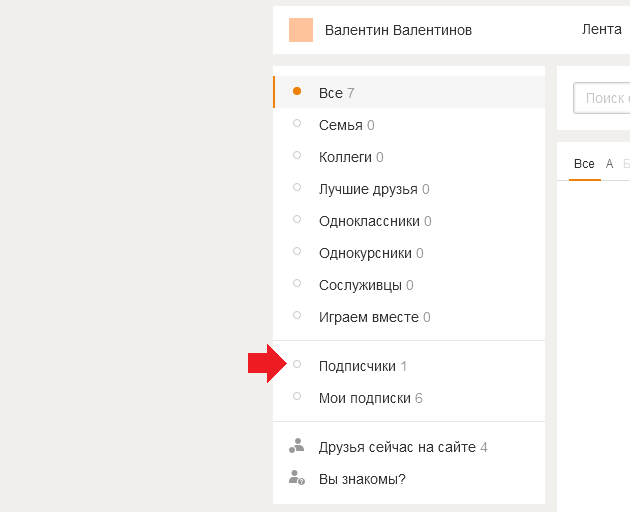
Есть два способа удалить нежелательные подписки, в основном, вы можете сделать это либо через раздел комментариев, либо через список подписчиков.
Первый способ отлично подходит для людей, которые имеют дело с негативными комментариями под своими видео. Перейдите на свой канал, найдите видео, на которое «напали» эти люди, и нажмите на три точки рядом с отрицательным комментарием.
Там вы увидите опцию «скрыть пользователя из канала». С этого момента они не увидят ваш контент в своей ленте и не смогут оставлять негативные комментарии.
Второй способ требует работы со списком сабов, а точнее работы с настройкой настройки канала. Нажмите на эту кнопку, чтобы перейти к списку ваших подписчиков, и там вы сможете увидеть всех, кто подписан на вас.
Зайдите на страницы людей, которых хотите удалить со своего канала и нажмите на кнопку флажка. Там вам будет предоставлен список опций, одна из них — «заблокировать пользователя». Нажмите на нее, чтобы заблокировать человека и запретить ему находить ваш канал, смотреть видео и оставлять комментарии под ними.
Если вам этого мало, вы также можете пожаловаться на пользователя — это необходимо в тех случаях, когда человек оставляет очень негативные и оскорбительные комментарии, которые могут навредить не только вам, но и другим людям в разделе комментариев.
Будьте сильны в защите своего канала и постарайтесь создать атмосферу, дружелюбную не только к вам, но и к вашей аудитории.
А если вы заметите, что после удаления нескольких (десятков, сотен?) подписчиков вам их не хватает, то и это можно быстро исправить: вы можете купить подписчиков YouTube и закрыть дыру в подсчете подписчиков. Вам нужно только убедиться, что вы покупаете подписчиков хорошего качества, настоящих, иначе это будет просто пустая трата денег.
Если вы сомневаетесь в точном количестве сабов или сроках вашей акции, обязательно обсудите это с менеджером сайта, на котором вы собираетесь покупать эти сабы.
FAQ
Как удалить приватных подписчиков на YouTube?
Так же, как если бы вы удаляли своих обычных подписчиков — зайдя в их профиль и нажав на кнопку с флажком, вы получите возможность заблокировать их или сообщить о них.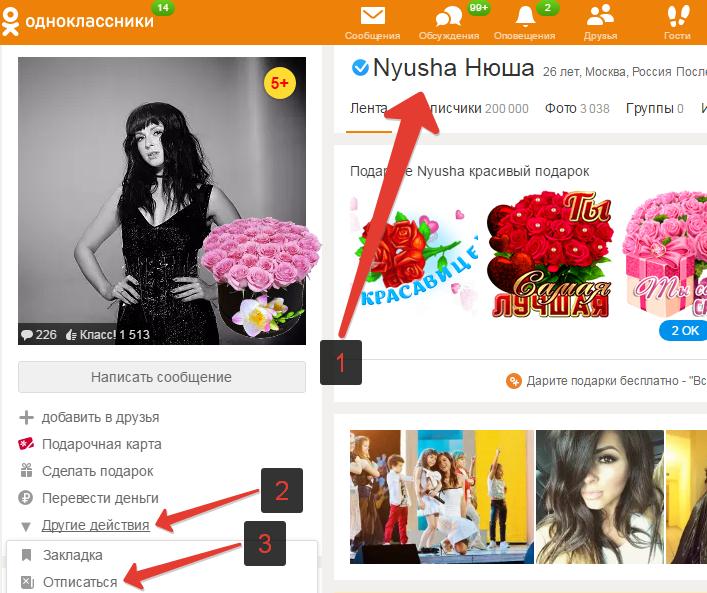
Как удалить подписчиков в приложении YouTube?
Нет разницы в удалении подписок через приложение или веб-версию. Вам нужно найти человека, который вам мешает, и заблокировать его на своем канале.
Как удалить неактивных подписчиков на YouTube?
Для начала вам нужно узнать, кто неактивен на вашем канале — для этого вы можете либо искать ботов вручную, либо обратиться за помощью к сторонним сервисам, которые предлагают аналитику канала и могут выяснить, какие аккаунты, подписанные на вас, являются фейковыми .
Удалить подписчика из рабочего процесса | Справочник по маркетинговому API Mailchimp
API Root
Корневой ресурс API связан со всеми другими ресурсами, доступными в API. Вызов корневого каталога также возвращает сведения об учетной записи пользователя Mailchimp.
Экспорт аккаунта
Создать новый экспорт или скачать готовый экспорт.
Авторизованные приложения
Управляйте зарегистрированными, подключенными приложениями для вашей учетной записи Mailchimp с помощью конечных точек авторизованных приложений.

Автоматизация
Классическая функция автоматизации Mailchimp позволяет вам создавать серию электронных писем, которые отправляются подписчикам, когда они инициируются определенной датой, действием или событием. Используйте API для управления рабочими процессами автоматизации, электронной почтой и очередями. Не включает пути клиента.
Пакетные операции
Используйте пакетные операции для выполнения нескольких операций одним вызовом.
Пакетные веб-перехватчики
Управление веб-перехватчиками для пакетных операций.
Папки кампаний
Организуйте свои кампании с помощью папок.
Кампании
Кампании — это то, как вы отправляете электронные письма в свой список Mailchimp. Используйте вызовы API кампаний для управления кампаниями в своей учетной записи Mailchimp.
Активность Chimp Chatter
Получайте последние данные активности Chimp Chatter из своей учетной записи.

Подключенные сайты
Управление сайтами, которые вы подключили к своей учетной записи Mailchimp.
Разговоры
Отслеживание разговоров позволяет вам просматривать ответы подписчиков на ваши кампании в вашей учетной записи Mailchimp.
Customer Journeys
Управление автоматизированными рабочими процессами Customer Journey
Интернет-магазины
Подключите свой интернет-магазин к Mailchimp, чтобы воспользоваться мощными функциями отчетности и персонализации и учиться больше о ваших клиентах.
Магазины электронной коммерции
Линии корзины
Каждая корзина содержит одну или несколько строк корзины, которые представляют определенный вариант продукта, добавленный покупателем в корзину.
Магазины электронной коммерции
Тележки
Используйте тележки для представления незавершенных транзакций электронной коммерции.
 Это можно использовать для создания рабочего процесса «Брошенная корзина» или для сохранения корзины покупателя в ожидании успешного заказа.
Это можно использовать для создания рабочего процесса «Брошенная корзина» или для сохранения корзины покупателя в ожидании успешного заказа.Интернет-магазины
Customers
Добавьте клиентов в свой магазин, чтобы отслеживать их заказы и просматривать данные электронной коммерции для ваших списков и кампаний Mailchimp. Каждый клиент связан с участником списка Mailchimp, поэтому добавление клиента также может добавить или обновить участника списка.
Магазины электронной коммерции
Строки заказа
Каждый Заказ содержит одну или несколько строк заказа, которые представляют конкретный Вариант продукта, приобретаемый Клиентом.
Интернет-магазины
Заказы
Заказы представляют собой успешные транзакции электронной торговли, и эти данные можно использовать для предоставления более подробных отчетов о кампаниях, отслеживания продаж и персонализации электронных писем для целевых потребителей, а также для просмотра других данных электронной торговли в вашей учетной записи Mailchimp.

Интернет-магазины
Изображения продуктов
Изображение продукта представляет собой конкретное изображение продукта.
Магазины электронной коммерции
Варианты продукта
Вариант продукта представляет конкретный товар для покупки и содержится в родительском продукте. Для каждого продукта требуется по крайней мере один вариант продукта.
Магазины электронной коммерции
Продукты
Товары электронной коммерции для продажи в вашем магазине должны быть созданы как Товары, чтобы вы могли добавлять товары в корзину или заказ. Для каждого Продукта требуется как минимум один Вариант Продукта.
Интернет-магазины
Промокоды
Промокоды могут быть созданы для заданного ценового правила. Все промо-коды в соответствии с ценовым правилом имеют общую информацию, определенную для этого правила, такую как сумма, тип, дата истечения срока действия и т. д.
 Промо-код определяет более конкретную информацию о промо-коде, такую как фактический код, redemption_url, Usage_count и т. д., которая уникальна для код. Промокод должен быть определен в соответствии с правилом акции.
Промо-код определяет более конкретную информацию о промо-коде, такую как фактический код, redemption_url, Usage_count и т. д., которая уникальна для код. Промокод должен быть определен в соответствии с правилом акции.Интернет-магазины
Правила промо
Правила промо помогают создавать промокоды для ваших кампаний. Правила акции определяют общую информацию о промо-кодах, такую как время истечения срока действия, время начала действия, размер предлагаемой скидки и т. д. Для данного правила промо-акции вы можете определить, является ли это процентной скидкой или фиксированной суммой, и применяется ли она к заказу в целом или если это за единицу или бесплатная доставка. Затем вы можете создать промо-коды для этого ценового правила. Промокоды содержат фактический код, который применяется при оформлении заказа, а также некоторую другую информацию. Ценовые правила имеют отношение один ко многим с промокодами.
Реклама в Facebook
Получите информацию о рекламе в Facebook.

Диспетчер файлов
Управление файлами для вашей учетной записи Mailchimp. Файловый менеджер — это место для хранения изображений, документов и других файлов, которые вы включаете или на которые ссылаетесь в своих кампаниях, шаблонах или формах регистрации.
Целевые страницы
Управляйте своими целевыми страницами, включая публикацию и отмену публикации.
Списки/Аудитории
Ваш список Mailchimp, также известный как ваша аудитория, — это место, где вы храните и управляете всеми своими контактами.
Списки/аудитории
Отчеты о нарушениях
Управление жалобами на нарушения для определенного списка. Жалоба на злоупотребление возникает, когда ваш получатель сообщает об электронном письме как о спаме в своей почтовой программе.
Списки/Аудитории
Активность
Получите последние сводные статистические данные об активности для вашего списка.
 Например, просматривать отписки, подписки, общее количество отправленных электронных писем, открытий, кликов и т. д. за период до 180 дней.
Например, просматривать отписки, подписки, общее количество отправленных электронных писем, открытий, кликов и т. д. за период до 180 дней.Списки/Аудитории
Клиенты
Получите информацию о самых популярных почтовых клиентах для подписчиков в конкретном списке Mailchimp.
Списки/аудитории
События
Используйте конечную точку событий для сбора информации о действиях на веб-сайте или в приложении и запуска целевых автоматизаций.
Списки/аудитории
История роста
Просмотр сводки о помесячном росте для определенного списка.
Списки/Аудитории
Категории интересов
Управление категориями интересов для определенного списка. Категории интересов организуют интересы, которые используются для группировки подписчиков на основе их предпочтений. Они соответствуют «названиям групп» в приложении Mailchimp.
Списки/Аудитории
Интересы
Управление интересами для определенного списка Mailchimp.
 Назначьте подписчиков интересам, чтобы сгруппировать их вместе. Интересы называются «именами групп» в приложении Mailchimp.
Назначьте подписчиков интересам, чтобы сгруппировать их вместе. Интересы называются «именами групп» в приложении Mailchimp.Списки/аудитории
Местоположение
Получить местоположения (страны), к которым были привязаны подписчики списка, на основе геокодирования их IP-адресов.
Списки/Аудитории
Активность участников
Получите подробную информацию о недавних действиях подписчика. Используйте новую конечную точку канала активности, чтобы получить доступ к большему количеству событий для данного контакта.
Списки/аудитории
Лента активности участников
Получите подробную информацию о недавней активности подписчика.
Списки/аудитории
Цели участников
Получить информацию о последних достижениях цели для определенного члена списка.
Списки/Аудитории
Заметки участников
Получить последние заметки для определенного члена списка.

Списки/аудитории
Теги участников
Управление всеми тегами, назначенными контакту.
Списки/Аудитории
Участники
Управление участниками конкретного списка Mailchimp, включая подписанных, отписавшихся и исключенных участников.
Списки/Аудитории
Поля слияния
Управление полями слияния для аудитории. Дополнительную информацию см. в документации по полям слияния.
Списки/Аудитории
Члены сегмента
Управление членами списка в сохраненном сегменте.
Списки/Аудитории
Сегменты
Управление сегментами и тегами для определенного списка Mailchimp. Сегмент – это часть вашего списка, в которую входят только те подписчики, которые делятся определенной общей информацией о полях. Теги — это ярлыки, которые вы создаете, чтобы упорядочить контакты.
Списки/аудитории
Регистрационные формы
Управление формами подписки на списки.

Списки/Аудитории
Опросы
Получить данные опроса для этой аудитории.
Списки/Аудитории
Поиск тегов
Поиск тегов в списке по имени.
Списки/Аудитории
Веб-хуки
Управление веб-хуками для определенного списка Mailchimp.
Пинг
Конечная точка проверки работоспособности для Mailchimp API 3.0.
Отчетность
Отчетность по различным типам кампаний.
Отчеты
Управление отчетами кампании для вашей учетной записи Mailchimp. Все конечные точки отчетов доступны только для чтения. Отчеты о кампаниях и автоматизации Mailchimp анализируют клики, открытия, социальную активность подписчиков, данные электронной коммерции и многое другое. Примечание. Идентификаторы кампаний для кампаний A/B-тестирования доступны через метод Read конечной точки API Campaign.
Отчеты
Кампания о злоупотреблениях
Получите информацию о жалобах на злоупотребления в рамках кампании.

Отчеты
Рекомендации по кампании
Получите последние отзывы на основе статистики кампании.
Отчеты
Отчеты об открытых кампаниях
Получите подробный отчет обо всех электронных письмах в определенной кампании, которые были открыты получателем.
Отчеты
Нажмите Отчеты
Получить подробную информацию о ссылках, нажатых в кампаниях.
Отчеты
Click Reports Members
Получите информацию о конкретных подписчиках, которые нажали на ссылки в кампании.
Отчеты
Производительность домена
Получение статистики по наиболее эффективным доменам кампании.
Отчеты
Активность продукта электронной торговли
Отчет об активности продукта электронной торговли для кампании.
Отчеты
Отчеты EepURL
Получите сводку социальной активности кампании, отслеживаемую EepURL.

Отчеты
Действия по электронной почте
Получить список действий участников для определенной кампании.
Отчеты
Расположение
Получите лучшие открытые местоположения для конкретной кампании.
Отчеты
Отправлено на
Получите подробную информацию о получателях кампании.
Отчеты
Подотчеты
Список отчетов для дочерних кампаний определенной родительской кампании. Например, используйте эту конечную точку для просмотра отчетов о кампаниях многовариантного, RSS- и A/B-тестирования.
Отчеты
Отписки
Получить информацию об участниках списка, отписавшихся от определенной кампании.
Поисковые кампании
Поиск всех кампаний учетной записи по заданным условиям запроса.
Поиск участников
Поиск в учетной записи или определенном списке участников, которые соответствуют заданным условиям запроса.





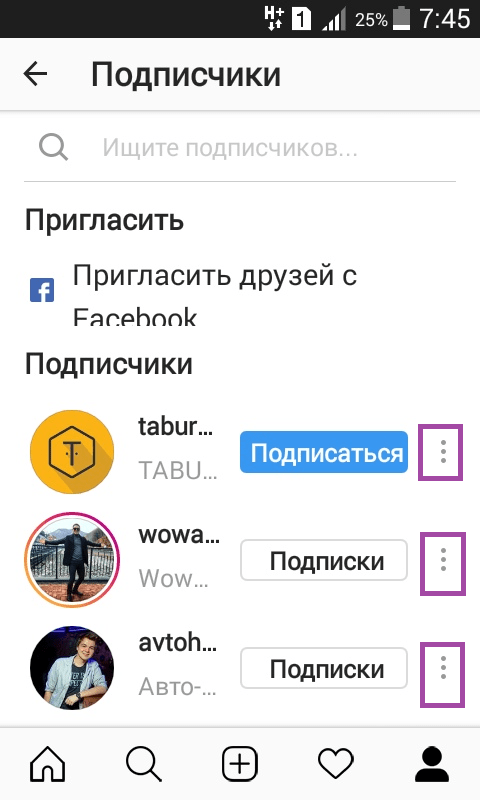

 Это можно использовать для создания рабочего процесса «Брошенная корзина» или для сохранения корзины покупателя в ожидании успешного заказа.
Это можно использовать для создания рабочего процесса «Брошенная корзина» или для сохранения корзины покупателя в ожидании успешного заказа.
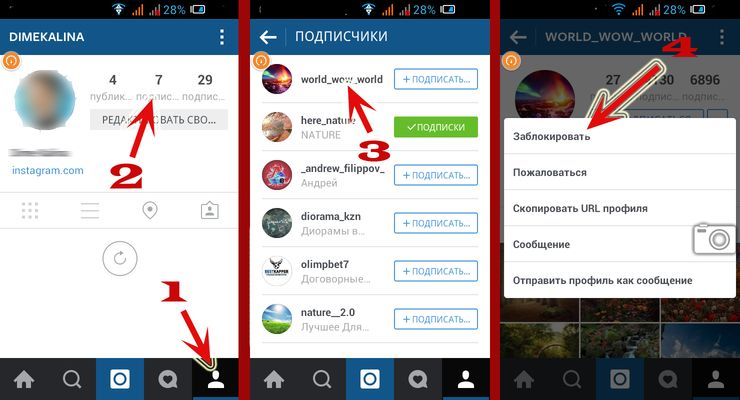 Промо-код определяет более конкретную информацию о промо-коде, такую как фактический код, redemption_url, Usage_count и т. д., которая уникальна для код. Промокод должен быть определен в соответствии с правилом акции.
Промо-код определяет более конкретную информацию о промо-коде, такую как фактический код, redemption_url, Usage_count и т. д., которая уникальна для код. Промокод должен быть определен в соответствии с правилом акции.
 Например, просматривать отписки, подписки, общее количество отправленных электронных писем, открытий, кликов и т. д. за период до 180 дней.
Например, просматривать отписки, подписки, общее количество отправленных электронных писем, открытий, кликов и т. д. за период до 180 дней. Назначьте подписчиков интересам, чтобы сгруппировать их вместе. Интересы называются «именами групп» в приложении Mailchimp.
Назначьте подписчиков интересам, чтобы сгруппировать их вместе. Интересы называются «именами групп» в приложении Mailchimp.



